اگر به صورت روزانه از شبکه اجتماعی اینستاگرام استفاده می کنید، پس حتما متوجه پیشرفت های مناسبی شده اید که در آخرین نسخه های این اپلیکیشن به چشم می خورد. برای مثال، علاوه بر حالت تاریک، افکتهای کاملاً جدیدی را نیز دریافت کردیم که از واقعیت افزوده نیز استفاده میکنند. در این راهنما، بیایید ببینیم چگونه میتوانید فیلترها و افکتها را در اپلیکیشن اینستاگرام در آیفون یا آیپد مدیریت کنید.
میتوانست باشد به شما علاقه مند است

نحوه مدیریت فیلترها و افکت ها در اینستاگرام
به عنوان اولین قدم، احتمالاً علاقه مند خواهید بود که چگونه می توانید افکت ها را به برنامه خود اضافه کنید. قطعاً هیچ چیز پیچیده ای نیست، اما اگر روش دقیق آن را نمی دانید، احتمالاً هنوز این گزینه را پیدا نکرده اید. برای باز کردن گالری افکت ها، کافیست برنامه را باز کنید نمایش مشخصات عمومی، و سپس در گوشه سمت چپ بالا ضربه زدند نماد دوربین. این شما را به رابط دوربین می برد. در اینجا فقط باید لباس زیر خود را بپوشید حباب ها، که در آن جلوه های مختلفی قرار گرفته است، حرکت کردند تمام راه به سمت راست تا آخر در اینجا حباب با نماد ذره بین و نام اثرات را بررسی کنید. اگر روی این حباب کلیک کنید، در ظاهر می شوید گالری جلوه ها، جایی که می توانید آنها را دانلود کنید.
افزودن افکت به اینستاگرام
اگر یک افکت را دوست دارید، فقط روی آن کلیک کنید آنها کلیک کردند. پس از آن، پیش نمایش آن ظاهر می شود و فقط باید روی گزینه در گوشه پایین سمت چپ ضربه بزنید آن را امتحان کنید. این به شما امکان می دهد قبل از نصب افکت انتخابی خود را امتحان کنید. اگر این افکت را دوست دارید، روی آن در زیر کلیک کنید نام، و سپس از منوی ظاهر شده گزینه ای را انتخاب کنید اثر را ذخیره کنید. می توانید با استفاده از گالری جلوه ها بیشتر حرکت کنید حباب ها در پایین صفحه، یا ببینید صلیب به گالری برگردید متأسفانه، گالری افکت ها در حال حاضر هیچ گزینه جستجویی ندارد. اگر میخواهید یک افکت را پیدا کنید، فقط باید به پایین و پایین بروید تا آن را پیدا کنید، یا میتوانید استفاده کنید برچسب ها در بالای صفحه نمایش
جلوه هایی از دوستان و داستان ها
با این حال، اغلب میتوانید افکتها را از دوستان خود دریافت کنید، که میتوانند آن را به عنوان عکس در پیامهای مستقیم برای شما ارسال کنند، یا میتوانید آنها را در داستانهای کاربران مشاهده کنید. اگر می خواهید افکتی از یک پیام یا داستان اضافه کنید، فقط روی آن ضربه بزنید نازف زیر نام کاربری در سمت چپ بالا سپس برای شما نمایش داده خواهد شد منوی افکت، جایی که می توانید به راحتی برای امتحان یا بلافاصله اضافه کردن.
اعمال و حذف افکت ها
هنگامی که افکت ها را اضافه کردید، هیچ چیز ساده تر از شروع استفاده از آنها نیست. شما می توانید این را در برنامه به دست آورید اینستاگرام دوباره به دوربین. هر افکتی که به صورت دستی دانلود کرده اید پیدا می شود در سمت چپ حباب پیش فرض بدون هیچ اثری. سپس افکت های از پیش نصب شده و ایجاد شده توسط اینستاگرام پیدا می شوند سمت راست حباب پیش فرض. بنابراین برای اعمال یک اثر به آن با انگشت خود بکشید و انجام می شود. اگر می خواهید افکت را حذف کنید، فقط روی آن ضربه بزنید نازف در پایین صفحه نمایش سپس نماد را از منو انتخاب کنید بعد، و سپس در منو روی آن ضربه بزنید برداشتن.
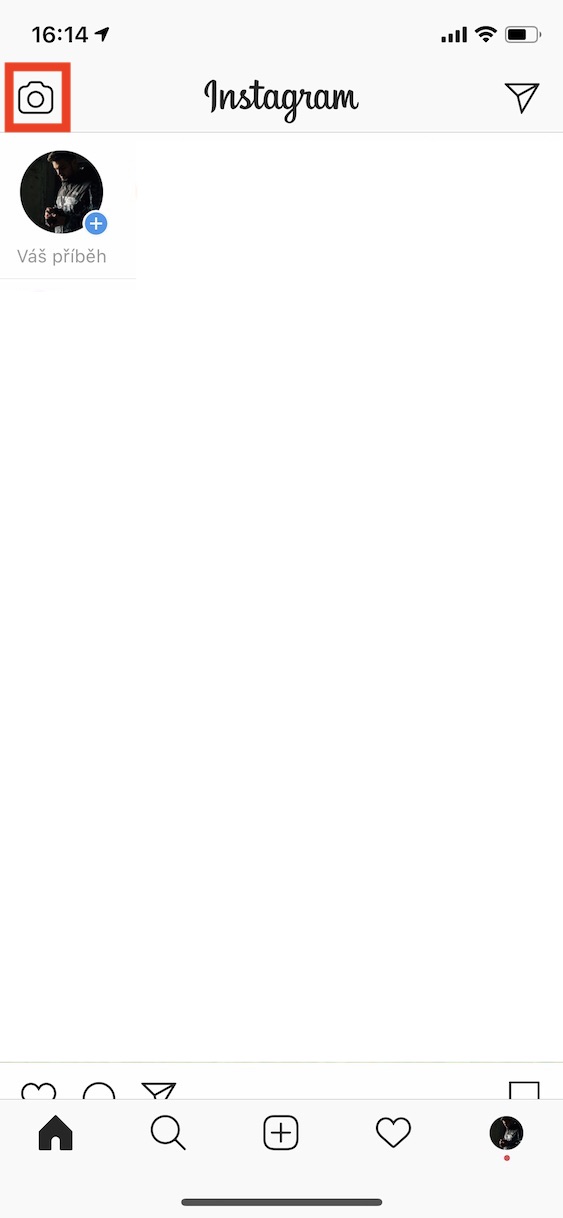
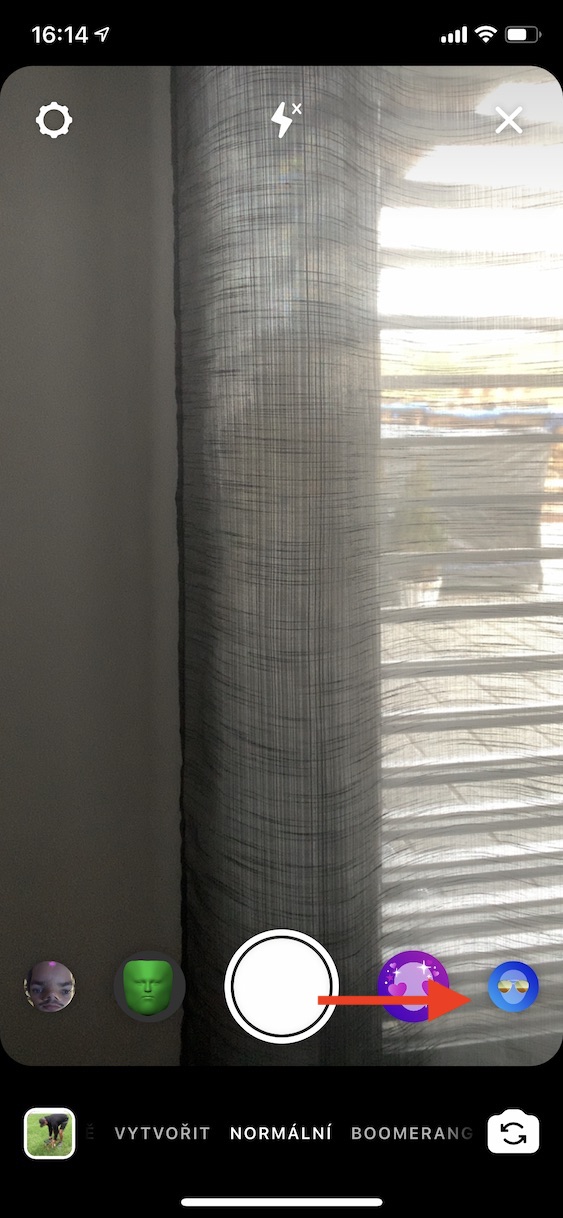
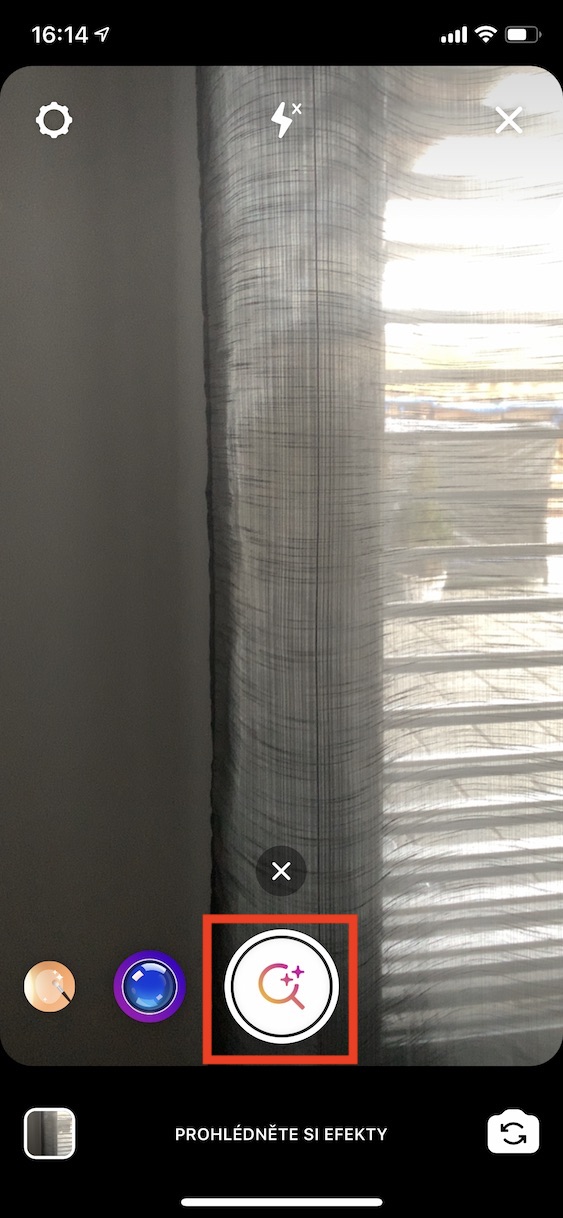
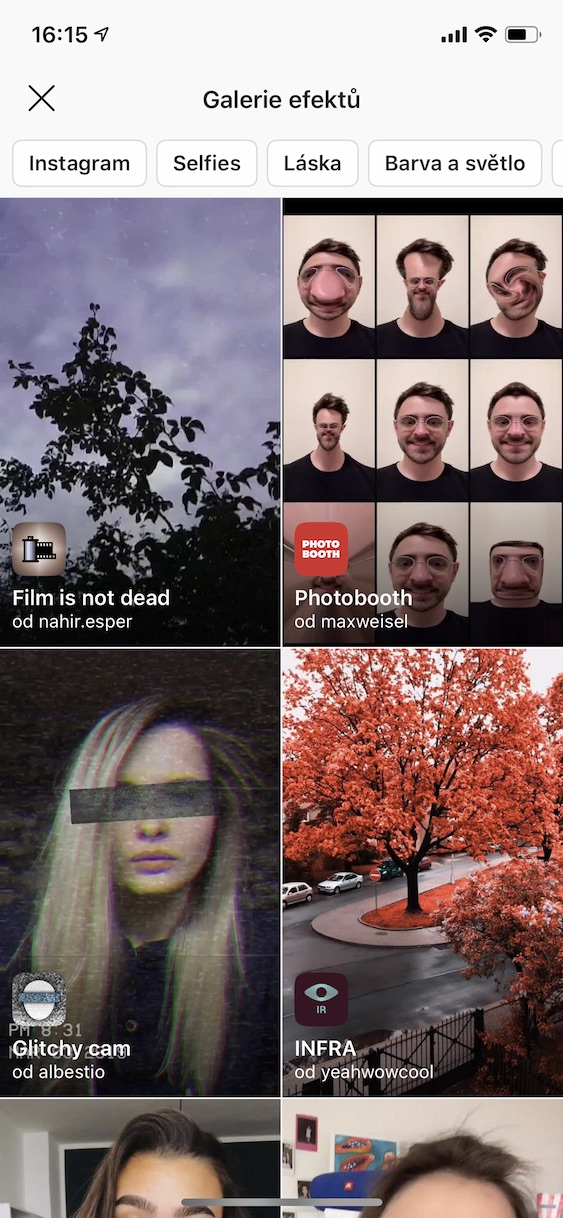

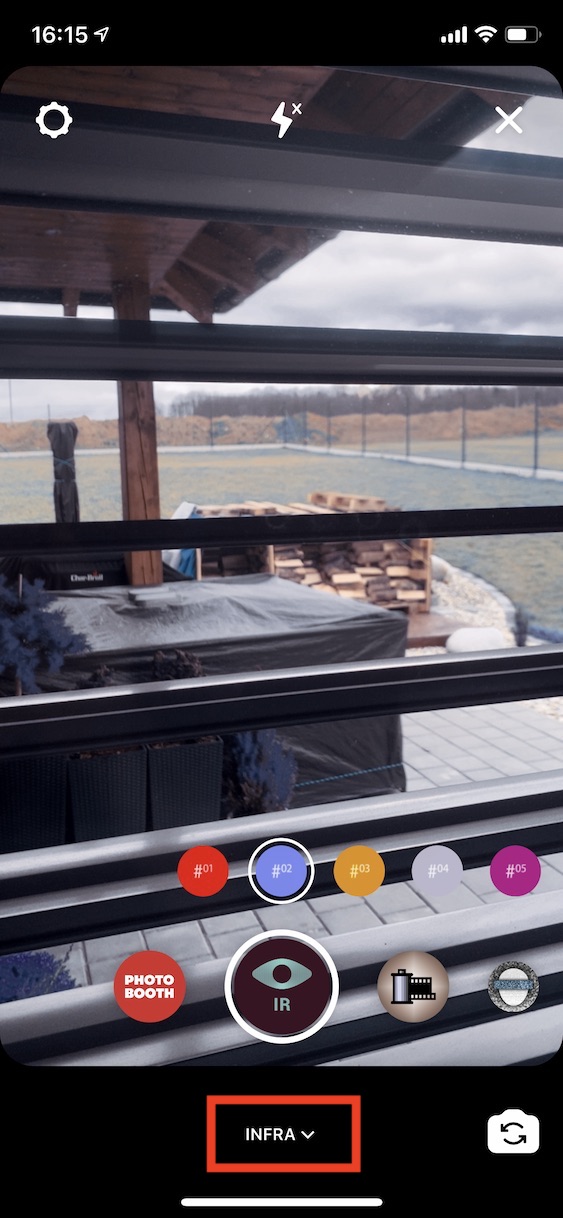
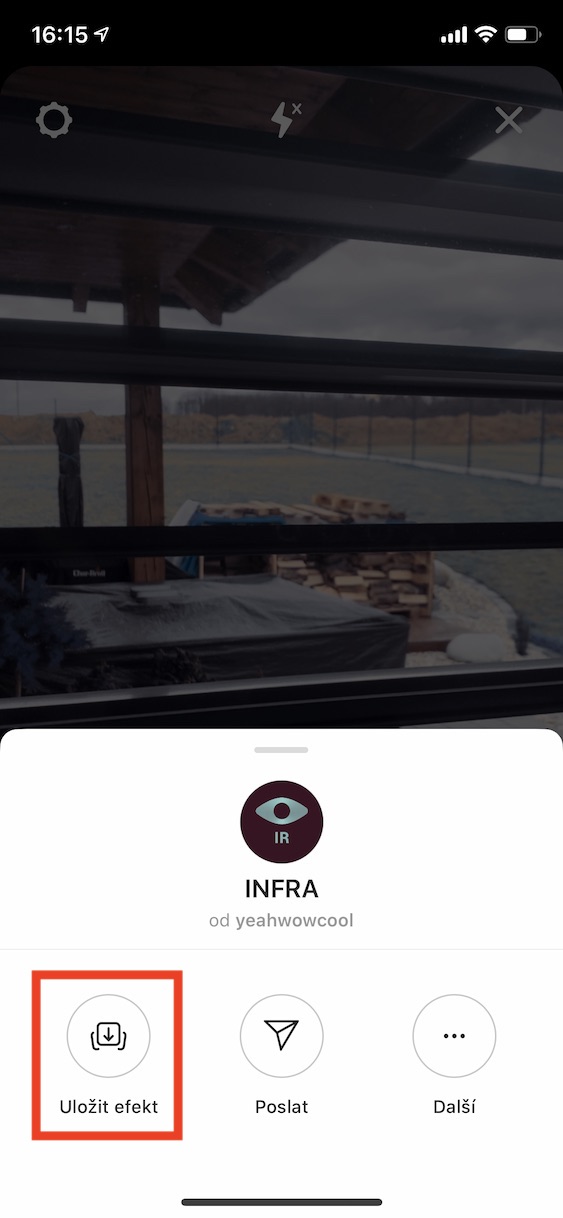

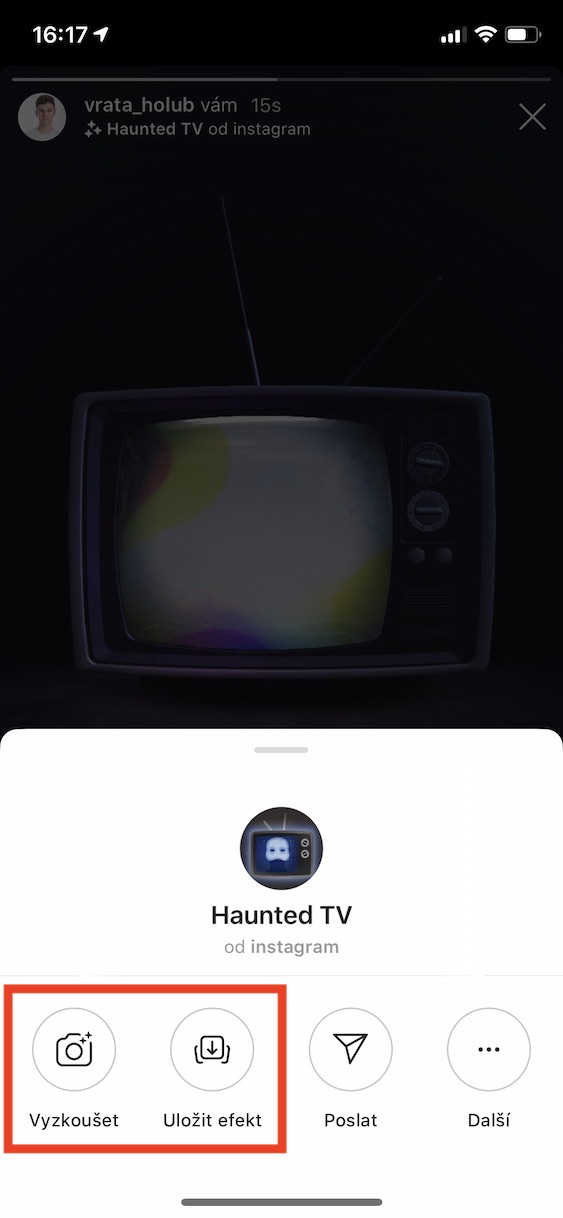
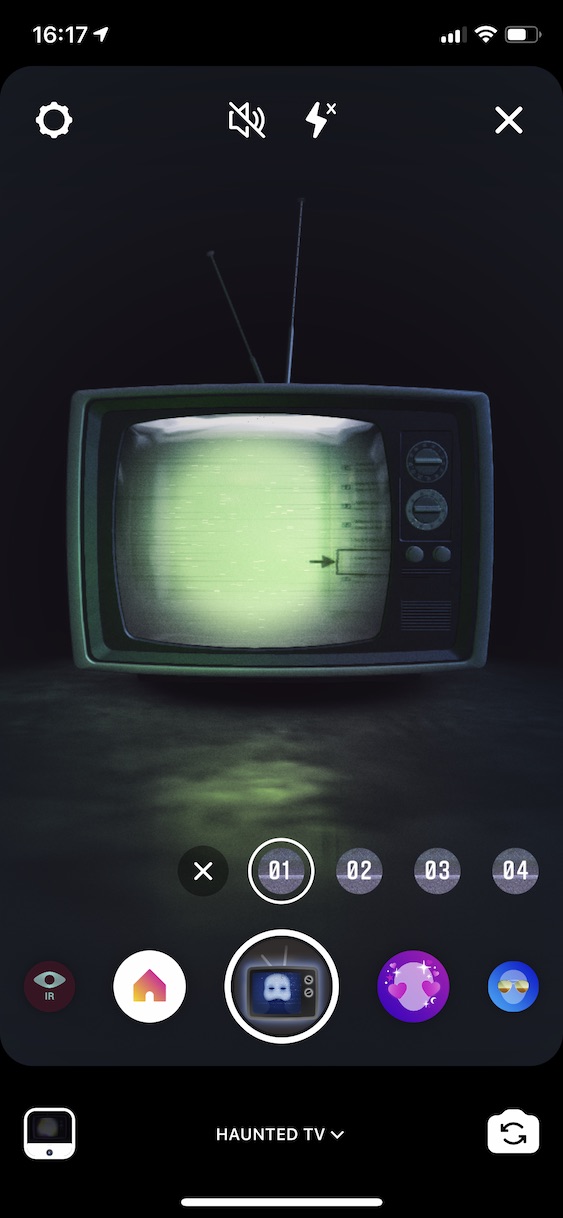

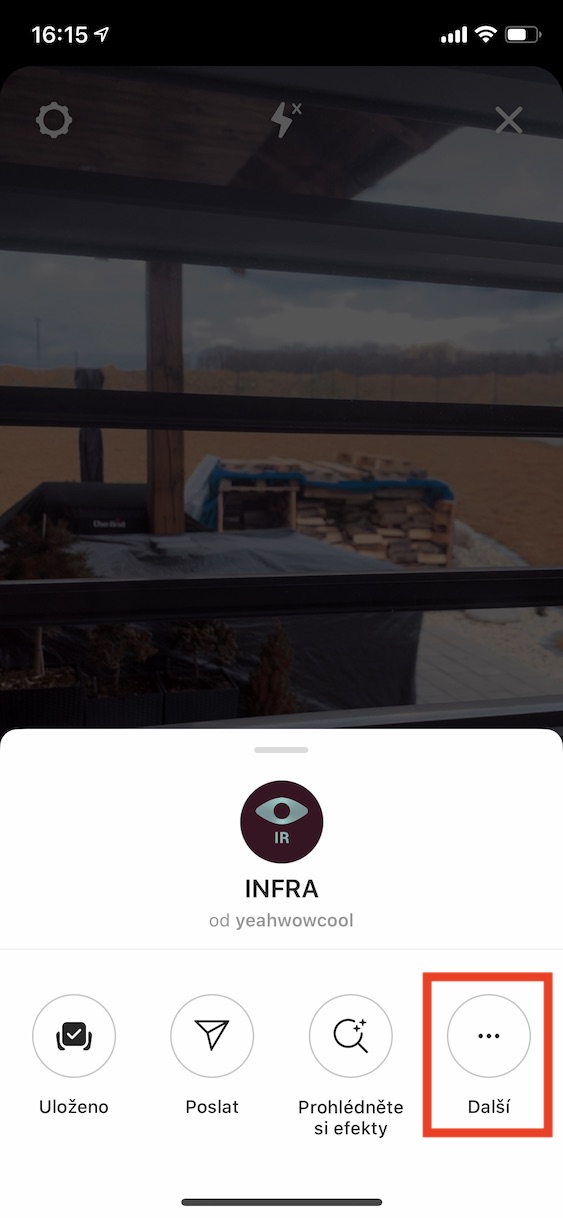
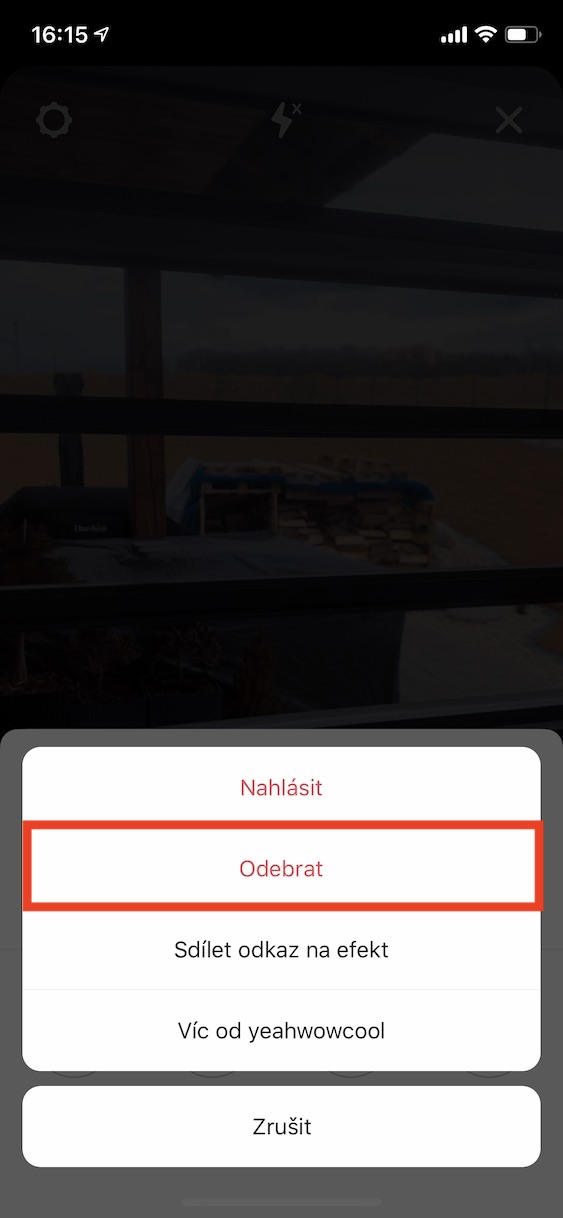
سلام، میخوام بپرسم که آیا افکت ذخیره شده رو میشه روی عکسی که با موبایل گرفتم و نه از طریق اینستاستوری استفاده کرد؟
روز خوب. من می خواهم بپرسم که خطا کجاست، اگر من اصلاً حباب های افکت را ندارم. بنابراین امکان استفاده از افکت ها یا افزودن افکت های جدید وجود ندارد. متشکرم.
منم همین مشکل رو دارم نیاز به راهنمایی دارم
منم دقیقا همین رو دارم.. حتی حباب با افکت هم ندارم هیچی کار نمیکنه
لطفا بپرسید من خیلی وقته از یک فیلتر توی استوری استفاده میکنم مورد علاقه منه و الان که گذاشتم عکس بدون اون آپلود میشه چطور ممکنه لطفا ممنون🙏